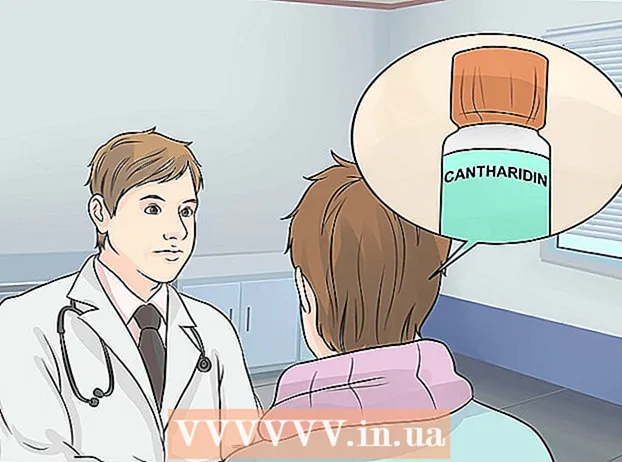Auteur:
Roger Morrison
Date De Création:
8 Septembre 2021
Date De Mise À Jour:
1 Juillet 2024

Contenu
- Avancer d'un pas
- Partie 1 sur 3: Configuration de Spotify
- Partie 2 sur 3: Naviguer sur Spotify
- Partie 3 sur 3: Créer une liste de lecture
- Conseils
- Mises en garde
Ce wikiHow vous apprend comment vous inscrire à Spotify et comment l'utiliser pour écouter de la musique et créer des listes de lecture. Vous pouvez utiliser Spotify à la fois via l'application mobile et sur le bureau de votre ordinateur. Spotify nécessite un accès Internet pour être utilisé, bien que les utilisateurs premium puissent écouter de la musique téléchargée hors ligne.
Avancer d'un pas
Partie 1 sur 3: Configuration de Spotify
 Accédez à la page Spotify. Entrer https://www.spotify.com dans votre navigateur préféré.
Accédez à la page Spotify. Entrer https://www.spotify.com dans votre navigateur préféré. - Cela fonctionne dans un navigateur d'ordinateur.
- Cela fonctionne également dans un navigateur mobile, mais vous ne pouvez lire que des aperçus de chansons.
 cliquer sur OBTENEZ SPOTIFY GRATUITEMENT. C'est un bouton vert sur le côté gauche de la page.
cliquer sur OBTENEZ SPOTIFY GRATUITEMENT. C'est un bouton vert sur le côté gauche de la page.  Entrez vos informations de connexion. Cela comprend le remplissage des champs suivants:
Entrez vos informations de connexion. Cela comprend le remplissage des champs suivants: - E-mail - Saisissez une adresse e-mail valide (c'est-à-dire une adresse e-mail que vous utilisez).
- Confirmez votre e-mail - Saisissez à nouveau votre adresse e-mail.
- le mot de passe - Votre mot de passe souhaité pour Spotify.
- Nom d'utilisateur - Votre nom d'utilisateur souhaité pour Spotify.
- Date de naissance atm - Sélectionnez le mois, le jour et l'année de votre date de naissance.
- Sexe - Cochez la case "Homme", "Femme" ou "Non binaire".
- Vous pouvez également cliquer sur INSCRIPTION À FACEBOOK en haut de la page pour utiliser vos identifiants Facebook.
 Cochez la case "Je ne suis pas un robot". C'est près du bas de la page. Vous devrez probablement effectuer une étape de vérification supplémentaire ici en sélectionnant un groupe d'images ou en tapant une phrase.
Cochez la case "Je ne suis pas un robot". C'est près du bas de la page. Vous devrez probablement effectuer une étape de vérification supplémentaire ici en sélectionnant un groupe d'images ou en tapant une phrase.  cliquer sur S'INSCRIRE. Ce bouton vert est situé au bas de la page. Cela créera votre compte avec Spotify.
cliquer sur S'INSCRIRE. Ce bouton vert est situé au bas de la page. Cela créera votre compte avec Spotify. - Si vous travaillez sur un bureau, cliquez sur S'INSCRIRE pour télécharger le fichier d'installation de Spotify.
 Ouvrez Spotify. L'application Spotify est verte avec des lignes noires horizontales. Ouvrez l'application Spotify sur votre mobile en cliquant dessus. Cliquez deux fois sur l'application Spotify sur votre bureau.
Ouvrez Spotify. L'application Spotify est verte avec des lignes noires horizontales. Ouvrez l'application Spotify sur votre mobile en cliquant dessus. Cliquez deux fois sur l'application Spotify sur votre bureau. - Si vous n'avez pas encore téléchargé l'application Spotify, elle est disponible pour:
- iPhone dans l'App Store
- Android dans le Google Play Store
- Windows et Mac sur le site Web de Spotify
- Si vous n'avez pas encore téléchargé l'application Spotify, elle est disponible pour:
 Connectez-vous à Spotify. Entrez votre nom d'utilisateur (ou votre adresse e-mail) et votre mot de passe et cliquez ou appuyez sur CONNEXION. Cela vous mènera à la page principale de Spotify où vous pourrez commencer à utiliser Spotify.
Connectez-vous à Spotify. Entrez votre nom d'utilisateur (ou votre adresse e-mail) et votre mot de passe et cliquez ou appuyez sur CONNEXION. Cela vous mènera à la page principale de Spotify où vous pourrez commencer à utiliser Spotify. - Si vous configurez Spotify via Facebook, appuyez à la place CONNECTEZ-VOUS AVEC FACEBOOK et fournissez vos détails Facebook.
Partie 2 sur 3: Naviguer sur Spotify
 Consultez la page d'accueil. Les artistes suggérés, les listes de lecture populaires, la nouvelle musique et d'autres contenus personnalisés s'affichent ici.
Consultez la page d'accueil. Les artistes suggérés, les listes de lecture populaires, la nouvelle musique et d'autres contenus personnalisés s'affichent ici. - Vous pouvez revenir sur cette page en cliquant sur Acceuil sur votre mobile ou en touchant Feuilles sur votre bureau.
 Accédez à votre bibliothèque musicale. Appuyez sur Votre bibliothèque en bas de l'écran sur votre mobile ou affichez la colonne de gauche des options de la page d'accueil sur votre bureau. Vous verrez plusieurs options ici:
Accédez à votre bibliothèque musicale. Appuyez sur Votre bibliothèque en bas de l'écran sur votre mobile ou affichez la colonne de gauche des options de la page d'accueil sur votre bureau. Vous verrez plusieurs options ici: - Listes de lecture (Mobile) - Sélectionnez cette option pour afficher vos listes de lecture créées.
- Stations - Afficher les stations de radio et les stations d'artistes enregistrées.
- Nombres - Affichez une liste de vos numéros enregistrés.
- Les albums - Affichez une liste de vos albums enregistrés. Les albums des chansons que vous enregistrez s'affichent ici.
- Artistes - Affichez une liste de vos artistes enregistrés. Tous les artistes des chansons que vous enregistrez sont répertoriés ici.
- Téléchargements (Mobile) - Affichez toutes les chansons que vous avez téléchargées pour une lecture hors ligne. C'est une fonctionnalité premium.
- Fichiers locaux (Bureau) - Affichez une liste des fichiers MP3 de votre ordinateur et lisez-les via Spotify.
 Ouvrez la fonction radio de Spotify. Appuyez sur l'onglet Radio sur mobile ou cliquez sur Radio en haut à gauche de la fenêtre du lecteur de bureau. Ici, vous pouvez sélectionner ou rechercher des stations de radio qui diffusent de la musique d'artistes, de genres ou d'albums (ou similaires) que vous aimez.
Ouvrez la fonction radio de Spotify. Appuyez sur l'onglet Radio sur mobile ou cliquez sur Radio en haut à gauche de la fenêtre du lecteur de bureau. Ici, vous pouvez sélectionner ou rechercher des stations de radio qui diffusent de la musique d'artistes, de genres ou d'albums (ou similaires) que vous aimez.  Utilisez la fonction de recherche. Appuyez sur Chercher en bas de l'écran sur votre mobile, puis appuyez sur le champ `` Rechercher '' - ou cliquez sur la barre `` Rechercher '' en haut de la page d'accueil sur votre bureau - pour ouvrir un champ de recherche dans lequel vous pouvez rechercher des artistes ou des albums spécifiques , genres et listes de lecture.
Utilisez la fonction de recherche. Appuyez sur Chercher en bas de l'écran sur votre mobile, puis appuyez sur le champ `` Rechercher '' - ou cliquez sur la barre `` Rechercher '' en haut de la page d'accueil sur votre bureau - pour ouvrir un champ de recherche dans lequel vous pouvez rechercher des artistes ou des albums spécifiques , genres et listes de lecture. - Vous pouvez également rechercher les noms d'utilisateur et les podcasts de vos amis ici.
- Trouvez un nom d'artiste et touchez LECTURE ALÉATOIRE (mobile) ou cliquez sur JOUER (bureau) pour lire les chansons de l'artiste.
- Balayez vers la gauche (mobile) ou cliquez sur ... puis clique Enregistrer sur votre musique (bureau) pour enregistrer un numéro dans la liste Nombres.
 Revenez à la page d'accueil. Maintenant que vous savez comment rechercher et lire de la musique, il est temps de créer votre propre liste de lecture.
Revenez à la page d'accueil. Maintenant que vous savez comment rechercher et lire de la musique, il est temps de créer votre propre liste de lecture.
Partie 3 sur 3: Créer une liste de lecture
 Ouvrez la page Playlists. Sur les appareils mobiles, appuyez sur l'onglet Votre bibliothèque puis touchez Listes de lecture. Sur votre bureau, recherchez la section "Playlists" en bas à gauche de la page d'accueil.
Ouvrez la page Playlists. Sur les appareils mobiles, appuyez sur l'onglet Votre bibliothèque puis touchez Listes de lecture. Sur votre bureau, recherchez la section "Playlists" en bas à gauche de la page d'accueil.  Démarrez une nouvelle liste de lecture. Appuyez sur CRÉER UNE PLAYLIST au milieu de la page (mobile) ou cliquez sur + Nouvelle playlist en bas à gauche de la fenêtre Spotify (bureau).
Démarrez une nouvelle liste de lecture. Appuyez sur CRÉER UNE PLAYLIST au milieu de la page (mobile) ou cliquez sur + Nouvelle playlist en bas à gauche de la fenêtre Spotify (bureau).  Saisissez un nom pour votre liste de lecture. Sur votre bureau, vous pouvez également ajouter une description de la playlist dans le champ "Description".
Saisissez un nom pour votre liste de lecture. Sur votre bureau, vous pouvez également ajouter une description de la playlist dans le champ "Description".  Sélectionner CRÉER. Cela créera votre playlist.
Sélectionner CRÉER. Cela créera votre playlist.  Trouvez de la musique pour votre liste de lecture. Vous pouvez rechercher un artiste, un album ou une chanson spécifique à ajouter. Vous pouvez trouver de la musique en tapant simplement vos termes de recherche dans la barre "Recherche" ou en effectuant une recherche par genre dans l'onglet Feuilles (mobile) ou en faisant défiler la page d'accueil (bureau).
Trouvez de la musique pour votre liste de lecture. Vous pouvez rechercher un artiste, un album ou une chanson spécifique à ajouter. Vous pouvez trouver de la musique en tapant simplement vos termes de recherche dans la barre "Recherche" ou en effectuant une recherche par genre dans l'onglet Feuilles (mobile) ou en faisant défiler la page d'accueil (bureau).  Ajoutez la musique à votre playlist. Appuyez sur ... à côté de l'album d'un artiste ou d'une chanson, puis touchez Ajouter à la playlist et sélectionnez le nom de votre playlist. Cliquez sur votre bureau ... à côté de l'album ou de la chanson d'un artiste, puis sélectionnez Ajouter à la playlist et cliquez sur le nom de la playlist dans le menu contextuel.
Ajoutez la musique à votre playlist. Appuyez sur ... à côté de l'album d'un artiste ou d'une chanson, puis touchez Ajouter à la playlist et sélectionnez le nom de votre playlist. Cliquez sur votre bureau ... à côté de l'album ou de la chanson d'un artiste, puis sélectionnez Ajouter à la playlist et cliquez sur le nom de la playlist dans le menu contextuel.  Écoutez votre playlist. Ouvrez votre liste de lecture puis appuyez sur LECTURE ALÉATOIRE en haut de l'écran (mobile) ou cliquez sur JOUER en haut de la fenêtre de la playlist (bureau).
Écoutez votre playlist. Ouvrez votre liste de lecture puis appuyez sur LECTURE ALÉATOIRE en haut de l'écran (mobile) ou cliquez sur JOUER en haut de la fenêtre de la playlist (bureau). - Votre liste de lecture sur votre bureau lira vos chansons de liste de lecture avant de passer à différents genres. Sur un compte gratuit sur votre mobile, la liste de lecture lira vos chansons ajoutées, mais jouera également d'autres chansons de genres similaires.
Conseils
- Vous pouvez utiliser le même compte Spotify pour plusieurs appareils, mais vous ne pouvez écouter activement de la musique que sur l'un des appareils à la fois.
- Vous pouvez définir votre utilisateur comme privé dans les paramètres, afin que les gens ne puissent pas afficher vos listes de lecture ou voir ce que vous écoutez.
- Vous pouvez toujours annuler votre compte Spotify Premium à tout moment via votre Android ou iPhone.
Mises en garde
- Vous ne pouvez pas télécharger des chansons pour une lecture hors ligne sans avoir un compte premium.